
- •080100.62 «Экономика» и
- •080200.62 «Менеджмент»
- •Оглавление
- •1Схемы начисления процентов при проведении финансовых вычислений
- •1.1Задания для самостоятельного выполнения
- •1.1.1Задание1.
- •1.1.2Задание2.
- •1.1.3Задание 3.
- •2Компьютерные методы решения финансово-экономических задач. Применение финансовых функций
- •3Применение инструмента анализа «что-если» при решении финансовых задач
- •3.1Подбор параметра
- •3.2 Таблица данных
- •3.3Диспетчер сценариев
- •3.4Задания для самостоятельного выполнения
- •3.4.1Задание 1 (расчеты по сложным процентам)
- •3.4.2Задание 2 (расчеты по сложным процентам и применение инструментария Подбор параметра).
- •3.4.3Задание 3 (вычисления с использованием функций «Эффект» и «Номинал»).
- •3.4.4Задание 4 (вычисления с использованием финансовых функций и инструментария Таблицы данных).
- •3.4.5Задание 5 (вычисления с использованием финансовых функций и инструментария Диспетчер сценариев).
- •4Анализ финансово-экономических ситуаций с помощью графических методов
- •4.1Работа с диаграммами
- •4.1.1Элементы диаграммы
- •4.1.2Построение диаграммы
- •4.1.3Добавление или удаление названий и меток данных
- •4.1.4Отображение и скрытие легенды
- •4.1.5Отображение и скрытие осей диаграммы или линий сетки
- •4.1.6Перемещение или изменение размера диаграммы
- •7Нормированная гистограмма с накоплением и объемная нормированная гистограмма с накоплением
- •8Объемная гистограмма
- •9Цилиндр, пирамида и конус
- •9.1.1Графики
- •График и график с маркерами
- •10График с накоплением и график с накоплением с маркерами
- •11Нормированный график с накоплением и нормированный график с накоплением с маркерами
- •12Объемный график
- •12.1.1Круговые диаграммы
- •13Круговая диаграмма и объемная круговая диаграмма
- •14Вторичная круговая диаграмма и вторичная гистограмма
- •15Разрезанная круговая диаграмма и объемная разрезанная круговая диаграмма
- •20Диаграммы с областями и объемные диаграммы с областями
- •21Диаграммы с областями с накоплением объемные диаграммы с областями с накоплением
- •22Нормированная диаграмма с областями с накоплением и объемная нормированная диаграмма с областями с накоплением
- •22.1.1Точечные диаграммы
- •25.1.2Поверхностные диаграммы
- •26Объемные поверхностные диаграммы
- •35Анализ финансово-экономических ситуаций с помощью методов теории вероятности и статистики
- •35.1Задания для самостоятельного выполнения
- •36Анализ финансово-экономических ситуаций с помощью надстройки «Поиск решения»
- •36.1Применение инструмента «Поиск решения» для решения задач оптимизации
- •36.2Применение инструмента «Поиск решения» для решения систем линейных уравнений
- •36.3Задания для самостоятельного выполнения
- •37Примерные варианты контрольных работ
- •38Источники
36Анализ финансово-экономических ситуаций с помощью надстройки «Поиск решения»
Когда пользователя интересует не конкретный результат, а требуется отыскать наилучшее, оптимальное решение (например, дающее максимально возможную прибыль при минимальных затратах), удовлетворяющее при этом целому ряду дополнительных условий на значения используемых параметров прибегают к помощи надстройки, называемой Поиск решения. Поиск решения применяют для решения различных уравнений и систем уравнений, задач линейного и нелинейного программирования, а также для решения задач оптимизации, определения экстремумов функций в Excel.
Чтобы воспользоваться надстройкой Поиск решения, её необходимо установить и активировать. Для этого выполняются действия: Вкладка Файл/кнопка Параметры/категория Надстройки/кнопка Перейти. В появившемся диалоговом окне Надстройки (рис. 19) установить флажок Поиск решения и нажать кнопку ОК.
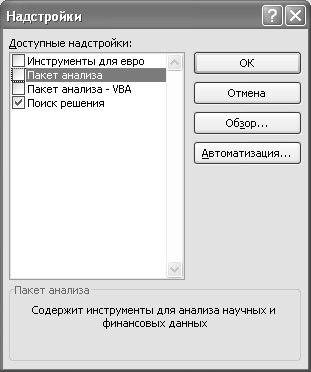
Рис. 19 Диалоговое окно Надстройки
На вкладке Данные в группе Анализ, появится кнопка для надстройки Поиск решения (рис. 20).

Рис. 20 Вкладка Данные/группа Анализ/Поиск решения
Для того чтобы обратиться к надстройке Поиск решения для нахождения оптимальных значений функции F(x) необходимо определиться с терминологией. Модель оптимизации состоит из трех частей: целевая ячейка, изменяемые ячейки и ограничения (рис. 21).
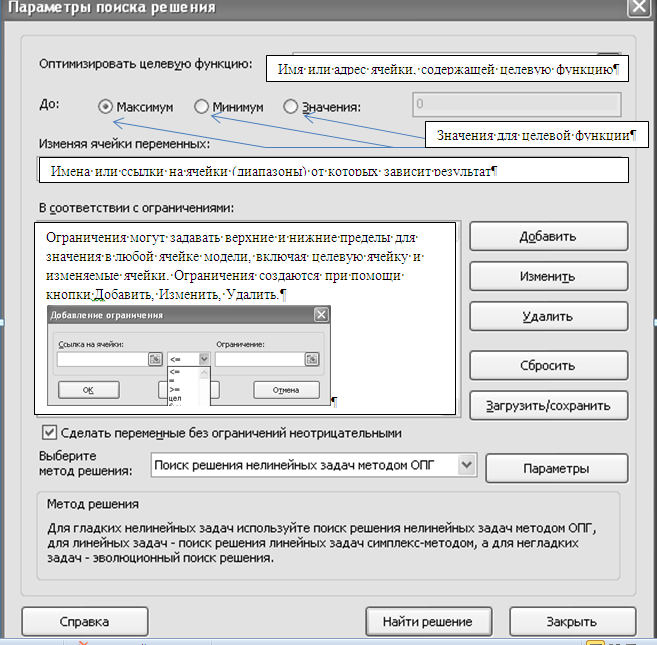
Рис. 21 Параметры для поиска решения
Задачи, которые можно решать с помощью Поиска решения, в общей постановке формулируются так:
Найти: х1, х2, … , хn такие, что: F(х1, х2, … , хn) > {Max; Min; = Value} при ограничениях: G(х1, х2, … , хn) > { Value; Value; = Value}
Целевая ячейка – это цель. В этой ячейке помещается формула, описывающая целевую функцию. Нужно получить либо минимальное, либо максимальное значение, либо конкретное значение целевой ячейки.
Изменяемые ячейки – это ячейки электронной таблицы, которые можно изменять или настраивать, чтобы оптимизировать целевую ячейку. В этих ячейках находятся в виде констант или формул значения, от которых зависит результат целевой ячейки. Можно задать до 200 ячеек переменных.
Ограничения – условия, которым должны удовлетворять значения изменяемых ячеек. Ограничение состоит из трех компонентов: ссылки на ячейку, оператора сравнения и значения ограничения. Ограничения не являются обязательными. Правильная формулировка ограничений является наиболее ответственной частью при формировании модели.
После заполнения диалогового окна Параметры поиска решения следует нажать кнопку Найти решение. При нахождении оптимального решения на экран выводится диалоговое окно Результаты поиска решения. Значения, отображаемые на рабочем листе, представляют собой оптимальное решение задачи (рис. 22). Время решения задачи зависит от количества изменяемых ячеек, а также размера и сложности модели.
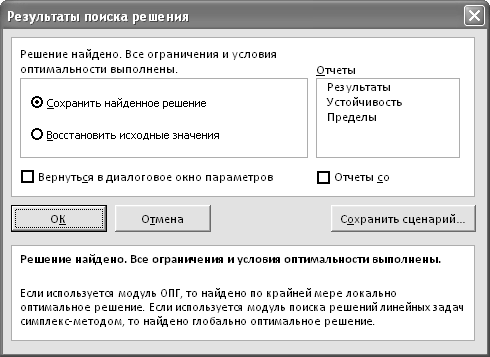
Рис. 22 Результаты поиска решения
Чтобы создать отчет, основанный на найденном решении, выберите тип отчета в поле Отчеты и нажмите кнопку ОК. Отчет будет помещен на новый лист книги. Если решение не найдено, будут доступны только некоторые отчеты или они вообще не будут доступны.
Отчет Результаты. Используется для создания отчета, состоящего из целевой ячейки и списка влияющих ячеек модели, их исходных и конечных значений, а также формул ограничений и дополнительных сведений о наложенных ограничениях.
Отчет Устойчивость. Используется для создания отчета, содержащего сведения о чувствительности решения к малым изменениям в формуле (поле Оптимизировать целевую функцию диалогового окна Параметры Поиска решения) или в формулах ограничений. Такой отчет не создается для моделей, значения в которых ограничены множеством целых чисел.
Отчет Пределы. Используется для создания отчета, состоящего из целевой ячейки и списка влияющих ячеек модели, их значений, а также нижних и верхних границ. Такой отчет не создается для моделей, значения в которых ограничены множеством целых чисел.
Чтобы сохранить значения ячейки переменной решения в качестве сценария, который можно будет отобразить позже, нажмите кнопку Сохранить сценарий в диалоговом окне Результаты поиска решения, а затем введите имя этого сценария в поле Название сценария.
